アドプションエクスプローラーでのGainsight PXデータの有効化
重要 - 画像/情報は四半期ごとのリリースで更新されます!
四半期ごとのリリースにて、最新の機能・情報を反映し、画像を含めた情報は更新されます。
この記事では、管理者がGainsight PXからGainsight CSにデータを同期する方法、アドプションエクスプローラープロジェクトでPX使用データを有効にする方法、およびアドプションエクスプローラープロジェクトでのこの有効化の影響に関して説明します。
[概要]
Gainsight PXは、アプリ内エンゲージメントを設定し、Webアプリケーションから有用な分析を収集するために使われる優れたツールです。Gainsightでは、PXコネクタを使ってGainsight CSとGainsight PX間の統合を確立することができます。このコネクタはコネクタ2.0ページから構成することができます。PXとの接続が成立すると、PXからGainsight CSに使用データを同期することができます。このデータは、Gainsightのアドプションエクスプローラーで使用することにより、データのリアルタイムの洞察、高度なデータ視覚化手法などを得ることが可能になります。
PXからデータを取得している間、アドプションエクスプローラーはGainsight PXの単一アカウントをGainsight CSの単一アカウントにマッピングすることができます (1人のPX USERは 1つのPXアカウントのみに属します)。つまり、1つの PXアカウントをCSの1つの会社記録にマッピングすることができます。また、顧客が複数のPXアカウントを持つ大企業の場合、PX上の複数のアカウントをGainsight CSの単一の会社記録にマッピングすることも可能です。
Gainsightは、CSおよびPXの 標準オブジェクト辞書を確認してから、この記事に進むことを推奨します。
ビジネスユースケース:
- ユースケース1:ABC Inc. は、Gainsight CSに単一のアカウントを持ち、Gainsight Pxに 単一つのアカウントを持っています (1人のPXユーザーが1つのPXアカウントにのみ属している場合)。その場合PXアカウントをCSの一の会社記録に直接マッピングできます。
- ユースケース2:Altic CorporationはGainsight CSに単一つの記録を持っていますが、PXにはAltic Systems、Altic Electric、およびAltic Retailという名前の複数のアカウントがあります (1人のPX ユーザーは1つのPXアカウントのみに属します)。Gainsight CS アドプションエクスプローラープロジェクトでは、[インスタンスレベルで使用状況データをインポートする]チェックボックスをオンにすることにより、これらすべてのPXアカウントをインスタンスと見なすことができます。
メモ:通常、上記で説明したように、1人のPXユーザーが1つの PX アカウントに属しています。ただし、1人のPXユーザーが複数のPXアカウントに属している状況に遭遇した場合は、正確な洞察を得るために会社レベルの使用状況データを使用します (会社レベルのロールアップ/集計に基づいて使用状況レポートを作成するなど)。
PXから生成されたカスタムデータエクスポートおよび関連する構成を取り込む方法に関する高度なビジネスユースケースに関しては、PXからのカスタムファイルの取り込みセクションを参照してください。
アドプションエクスプローラーでPXデータを有効にする
アドプションエクスプローラーには、Gainsight PXと接続するためのすぐに使えるる統合があり、事前に集計された機能の使用状況とエンゲージメントデータを引き出して、すぐに使えるメトリックとダッシュボードを介して迅速な洞察を提供します。
PXデータのアドプションエクスプローラーへの取り込みには、次のステップが含まれます
Gainsight PXとGainsight CS間の接続の確立
PXデータをアドプションエクスプローラープロジェクトに取り込む前に、PXコネクタを使用して、Gainsight PXとGainsight CS間の接続を構築する必要があります。PXコネクタの設定方法については、追加リソースセクションのGainsight PX Connectorに関する記事を参照してください。
接続が構築されたら、アドプションエクスプローラープロジェクトを作成/構成します。
単一のPXアカウントの使用状況データを取得
PXコネクタ設定で、次の3つのフィールド マッピングを構成します。
- 名前(PXアカウントオブジェクト) -> 名前(Gainsight 社オブジェクト)
- ユーザー数 (PXアカウントオブジェクト) -> ユーザー数 (Gainsight会社オブジェクト)
- ID(PXアカウントオブジェクト) -> ID(Gainsight 社オブジェクト)

複数のPXアカウントの使用状況データを取得
1人のPXユーザーが1つの PX アカウントのみに属する複数のPXアカウントから使用状況データを取得するためには、PXコネクタ設定で親グループIDをマップします。
PX親グループIDは、PXアカウントモデルに組み込まれたフィールドで、このフィールドの目的は、複数のPXアカウントをCSの単一の会社記録にリンクすることです。システムをセットアップして、このフィールドを適切にロードするようにします。このフィールドを設定したら、PXコネクタ設定で次のマッピングをするようにしてください。
- コネクタの会社ジョブで、PX:Parent グループIDをCompany:PX アカウントIDにマップします。
- PX:Parent グループIDをPXユーザージョブのCompanyPerson:Company IDフィールドにマップします。
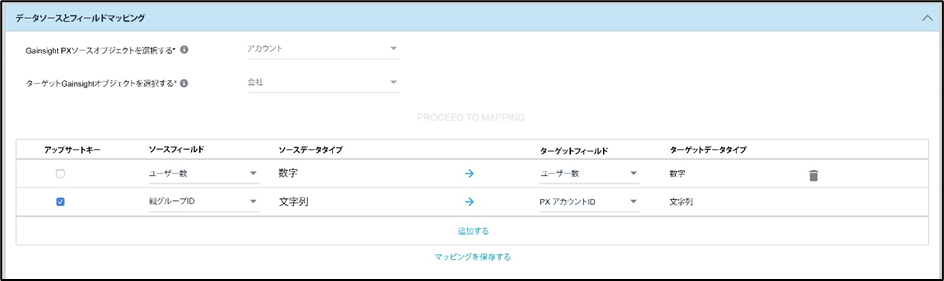
アドプションエクスプローラープロジェクトの構成
アドプションエクスプローラープロジェクトを構成するには:
- アドプションエクスプローラー> [管理] に移動します。
- [プロジェクトの作成]をクリックします。
メモ:Gainsight PXから既存の標準アドプションエクスプローラープロジェクトに追加の使用状況データを取り込むためには、プロジェクト設定ページに移動して、[Gainsight PXから使用状況データをインポートする]チェックボックスを選択します。この操作は後戻りできません。
- [プロジェクト設定のタイプを選択]ポップアップから、Gainsight PXプロジェクトのセットアップタイプを選択します。
- [続行]をクリックします。

- プロジェクト名を入力します。
メモ:会社と個人のチェックボックスはデフォルトで選択されています。これらのオブジェクトの日次および週次の使用状況データのチェックボックスもデフォルトで選択されています。
- [使用データ識別子をGainsight記録IDに関連付] セクションにて、会社オブジェクトフィールドから会社を一意に識別する外部ID (GS会社属性) を選択します。
- [個人/会社の個人オブジェクト]ドロップダウンから、[個人オブジェクト] または[会社の個人オブジェクト]タブを選択します。
- 個人記録を一意に識別するIDフィールド (個人/会社の個人属性) を選択します。
- 複数のPXアカウントから使用状況データを取得するためには、[インスタンスレベルで使用状況データをインポート]チェックボックスをオンにします。
- [会社およびインスタンスレベルで使用状況データを追跡したい]チェックボックスを選択して、会社およびインスタンスレベルで使用状況データを追跡します。
メモ:
- プロジェクトが保存されると、この設定は変更することができなくなります。
- 新しいPXプロジェクトではデフォルトで、 [1つの会社のみに関連付けられた1つのインスタンスがあります]チェックボックスがオンになっており、オフにすることはできません。
- 既存のPXプロジェクトの場合: このチェックボックスは、デフォルトでは選択されていません。デフォルトおよび履歴データを修正するためには、管理者が手動でこのオプションを選択し、プロジェクトを実行して保存し、新しいマッピングを表示する必要があります。
- 新しいPXプロジェクトの場合: 管理者がGainsight PXで実行する際に、Gainsight CSで同じ親グループIDを選択できるように、このチェックボックスはデフォルトで選択されています。アドプションエクスプローラーはプロジェクト実行時に新しいマッピング情報を取入れます。
- [使用状況データ識別子をGainsight関係記録IDに関連付ける]チェックボックスを選択します。
- [関係オブジェクト]フィールドから、関係を一意に特定する外部ID(GS関係属性) を選択します。このマッピングにより、AE InstanceID が GS リレーションシップオブジェクトに検索され、使用状況データ内のインスタンス識別子が Gainsight リレーションシップレコードに変換されます。
メモ:関係を使用していて、関係をインスタンスに関連付けたい場合は、アドプションエクスプローラーのインスタンスをGainsightの関係にマップすることができます。Gainsightの関係オブジェクトで、インスタンスごとに関係 記録を作成済みであることを確認します。
- [プロジェクトの作成]をクリックします。
追加プロジェクト設定については、追加リソースセクションの記事プロジェクトとプロジェクト設定を参照してください。
GPXブートアクションの確認
アドプションエクスプローラープロジェクトが作成されると、GPXブートアクションが開始され、アドプションエクスプローラープロジェクトはすぐに使えるソース、派生メトリック、およびダッシュボードで構成されます。
GPXブートアクションを確認するには:
- アドプションエクスプローラー> [管理] に移動します。
- 必要なプロジェクトをクリックします。
- 右上隅にある縦3つのドットメニュー アイコンをクリックし、[ログの表示]を選択します。ログ ページが表示されます。
メモ:必要に応じて、会社情報および個人情報オブジェクトのソースを編集することができます。追加のPXアカウントおよびユーザーフィールドをデータセットに追加したり、さらに派生フィールドを作成したり、ダッシュボードをカスタマイズしたりすることができます。
PXからのカスタムデータファイルの取り込み
カスタムファイルから、カスタムレポートと使用状況データをアドプションエクスプローラーオブジェクトに取り込みます。カスタムファイルは、グローバルコンテキスト、ユーザー、およびPXトラッキングコールの一部であるその他のカスタム属性を使用して生成されます。PXでカスタムデータエクスポートを作成する方法については、追加リソースセクションの記事PX からのカスタム レポートの一括エクスポートを参照してください。
PXからのカスタムデータエクスポートが宛先データソース (Amazon S3など) に追加されると、同じものをアドプションエクスプローラープロジェクトにインポートすることができます。このPXからのインポートデータは、顧客の機能の使用状況と行動パターンを分析するための使用状況レポートを作成したり、ビジネス上の意思決定をより迅速に行うのに使われます。
ビジネスユースケース:
ユースケース1:Acme Inc. は顧客が製品機能をどのように使用しているかを分析したいと考えています。ただし、かなりの数のAcmeの従業員が、実装およびサポート中に、顧客に事前に付与された身元を騙ったり/仮定することによって、顧客のポストセールスを支援しています。Acmeは顧客の使用状況を追跡し、顧客に代わって従業員が追跡した使用状況を除外したいと考えています。
解決策:次のステップは上記の使用例を実現するのに役立ちます。
- Gainsight PXでグローバルコンテキスト属性のImpersonation、PX AccountID、およびPX UserIDを取得するための識別呼び出しを設定します。
- グローバルコンテキスト属性でグループ化されたすべての機能フィルターを使って、データエクスポート機能を使用してレポートを生成します。PXでカスタムデータエクスポートを作成する方法については、追加リソースセクションの記事PX からのカスタム レポートの一括エクスポートを参照してください。
- 上記のレポートをエクスポートするためには、宛先をCSとして選択します。
- Gainsight CSで、PX-CSコネクタを構成します。詳細については、Gainsight PXとGainsight Cs間の接続の構築 セクションを参照してください。
- 標準セットアップでアドプションエクスプローラープロジェクトを作成します。
- ソースをAmazon S3としてオブジェクトを構成します。
- [S3バケット]セクションで、Gainsight PXマネージドオプションを選択します。
- [PXカスタムファイル]ドロップダウンから、必要に応じてカスタムファイルを選択します。
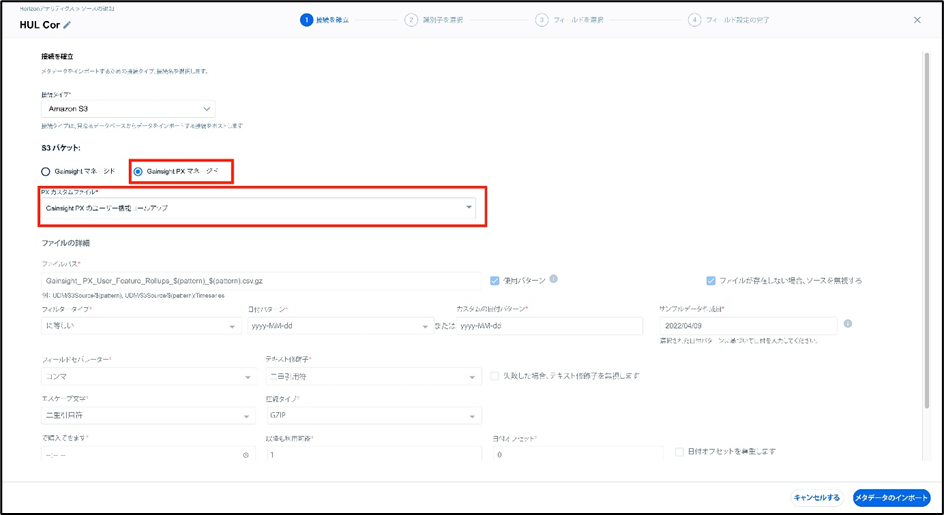
- ダッシュボード作成のために、[ダッシュボードの作成]タブへ移動します。
ユースケース2:Ginger Corpはアメリカの東海岸と西海岸で姉妹オフィスを運営しています。各姉妹会社は、その会社のすべての場所で業務を管理する一人の営業マネージャーによって管理されています。Ginger Corpは、姉妹オフィスごと、場所ごと、販売マネージャーごとに、販売数およびその他の注文関連の詳細を追跡したいと考えています。
解決策:次のステップは上記の使用例を実現するのに役立ちます。
- 機能イベントの一部としてGainsight PXでグローバルコンテキスト属性、アカウントID、およびPXユーザーIDをキャプチャするように識別呼び出しを設定します。
- グローバルコンテキスト属性でグループ化されたすべての機能フィルターを使って、データエクスポート機能を使用してレポートを生成します。PXでカスタムデータエクスポートを作成する方法については、追加リソースセクションの記事PX からのカスタム レポートの一括エクスポートを参照してください。
- 上記のレポートをエクスポートするためには、宛先をCSとして選択します。
- Gainsight CSで、PX-CSコネクタを構成します。詳細については、Gainsight PXとGainsight Cs間の接続の構築 セクションを参照してください。
- 標準セットアップでアドプションエクスプローラープロジェクトを作成します。
- ソースをAmazon S3としてオブジェクトを構成します。
- Gainsight PX管理オプションを選択します。
- [PXカスタムファイル]ドロップダウンから、必要に応じてカスタムファイルを選択します。
- [データをインポートする頻度]オプションを[日次]または[週次]として選択します。
- [メタデータのインポート]をクリックします。
- [識別子の選択]ページで、ソースの識別子にアドプションエクスプローラーオブジェクトの識別子をマップします。
たとえば、会社オブジェクトでは、外部IDをソースファイルの会社IDにマップします。個人オブジェクトを選択した場合は、個人ID をソースファイルの PXUserID にマップします。詳細については、その他のリソースセクションのアドプションエクスプローラーオブジェクトの構成記事を参照してください。

- ダッシュボード作成のために、[ダッシュボードの作成]タブへ移動します。
ユースケース3:Intalia LLCは、サービスを顧客および無料の訪問者に提供します。Intaliaは複数のPX カウントを設定しており、これらはすべてGainsight CSの1つのアカウントに関連付けられています。この設定を使って、彼らは無料の訪問者 (まだ有料の顧客に変換されていないため、設定に従ってアカウントに関連付けられていない) の使用状況データも追跡したいと考えています。
メモ:ある訪問者がユーザーに変換された場合、PXでバックフィルデータをトリガーする必要があります。
解決策:次のステップは上記の使用例を実現するのに役立ちます。
- 機能イベントの一部としてGainsight PXでアカウントID、およびPXユーザーIDをキャプチャするように識別呼び出しを設定します。
- アカウントIDと親グループIDでグループ化されたオーディエンスフィルターを備えたデータエクスポート機能を使用してレポートを生成します。
メモ:アカウントID == NULLの場合、データエクスポートはエクスポートファイルでアカウント == 匿名に設定されます。PXでカスタムデータエクスポートを作成する方法については、追加リソースセクションの記事PX からのカスタム レポートの一括エクスポートを参照してください。
- 上記のレポートをエクスポートするためには、宛先をCSとして選択します。
- Gainsight CSで、PX-CSコネクタを構成します。詳細については、Gainsight PXとGainsight Cs間の接続の構築 セクションを参照してください。
- 標準セットアップでアドプションエクスプローラープロジェクトを作成します。
メモ:インスタンスをアカウントとして使用するPXプロジェクトを考慮して、[インスタンスレベルで使用状況データをインポートする]を選択します。
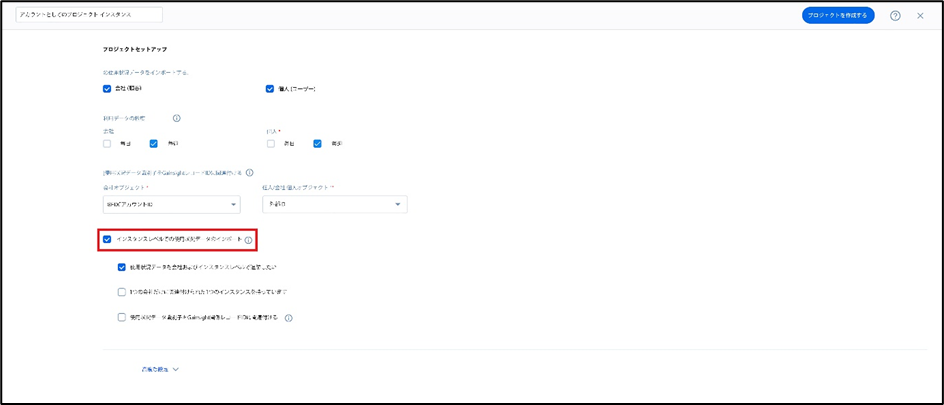
- ソースをAmazon S3としてオブジェクトを構成します。
- Gainsight PX管理オプションを選択します。
- [PXカスタムファイル]ドロップダウンから、必要に応じてカスタムファイルを選択します。
- [データをインポートする頻度]オプションを[日次]または[週次]として選択します。
- [メタデータのインポート]をクリックします。
- [識別子の選択]ページで、ソースの識別子にアドプションエクスプローラーオブジェクトの識別子をマップします。
たとえば、会社オブジェクトでは、会社をソースファイルのPXアカウントIDにマップします。個人オブジェクトを選択した場合は、個人/会社 個人からソースファイルのPXUserIDにマップします。詳細については、その他のリソースセクションのアドプションエクスプローラーオブジェクトの構成記事を参照してください。
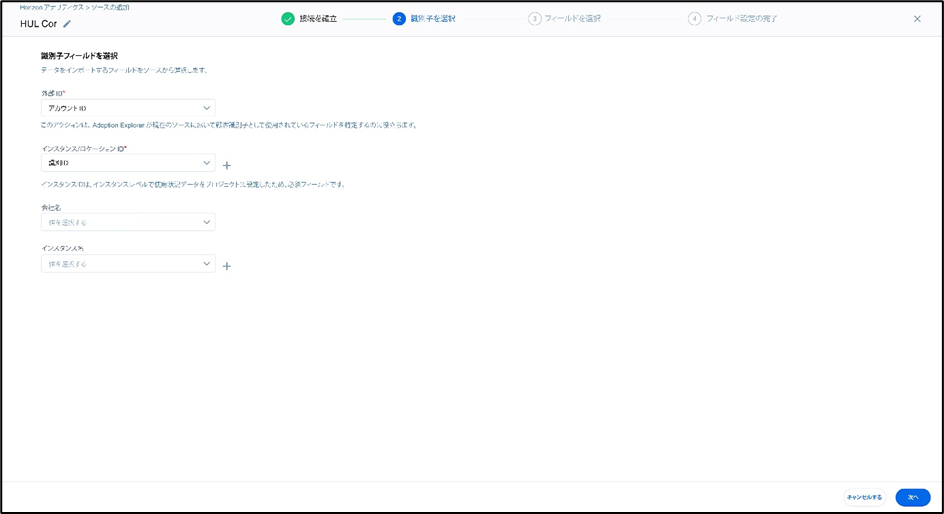
- ダッシュボード作成のために、[ダッシュボードの作成]タブへ移動します。
CS PX アドプションエクスプローラープロジェクトのOOBフィールド
次に示すのは、アドプションエクスプローラーオブジェクトごとに今すぐ使える重要なフィールドの一部です。
|
会社情報 |
|
|---|---|
|
会社の日次時系列 |
|
|
会社の週次時系列 |
|
メモ:
- 上記の同じフィールドは、個人時系列(日次/週次) オブジェクトでもそのまま表示されます。
- Gainsight PXからの使用状況データは、毎日、または通常は稼働日の終わりにアドプションエクスプローラーオブジェクトに取り込まれます。プロジェクトを初めて実行する場合は、使用状況データの量に応じて2~24 時間要する場合があります。
- 過去の実行に対しては、6か月前までプロジェクトをスケジュールすることができます。
会社/個人レベルのプロダクトキー
Gainsight PXからアドプションエクスプローラーにデータを送る際、PXは前のセクションで説明したように、すぐに使えるさまざまなフィールドを送信することができます。会社/アカウントおよび個人/ユーザーレベルのプロダクト キーは、Gainsightが会社レベルの使用状況データを使用して複数の製品の分析を直接サポートできるようにするフィールドの1つです。
ビジネスユースケースの例:Cicso Incには複数の製品があり、これらの製品の集計データを会社レベルで直接取得したい場合があります。PXデータがアドプションエクスプローラーに取り込まれると、会社レベルのプロダクト キーが次の図のように表示され、これを使用して、製品ごとに会社レベルの使用状況ダッシュボードを作成することができます。
メモ:個人/ユーザー レベルでプロダクトキーを使用して、個人レベルの使用状況ダッシュボードを作成することもできます。
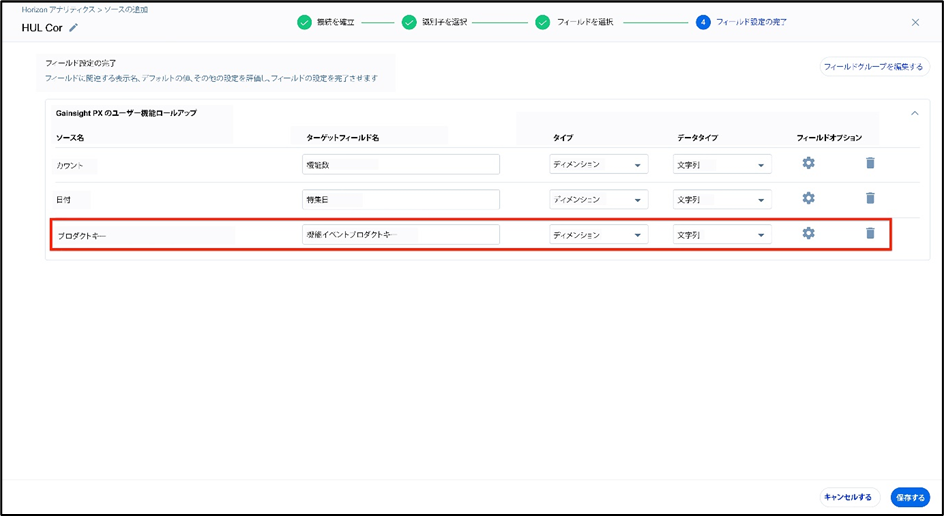
PXプロダクトツリーが修正された場合のデータのバックフィル
機能名が修正された場合、または機能イベントがGainsight PX製品ツリーで再編成された場合、Gainsight PX側からバックフィルアクションを実行することができます。PXでバックフィルアクションを実行すると、その日以降、使用状況データのすべての変更がGainsight CSにシームレスに反映されるようになります。
Gainsight PXでバックフィルアクションを実行する方法の詳細については、「追加リソース」セクションのプロダクトマッパーを使用してプロダクトをインストルメント化する記事のバックフィルセクションを参照してください。
アドプションエクスプローラーでは、管理者は[Gainsight PXからのバックフィルのトリガー]トグルスイッチを使って、PXからの履歴データをシームレスにバックフィルするトリガーをかけることができます。このオプションを有効にすると、システムはGainsight PXから使用状況履歴データを自動的に再生成し、デフォルトでデータをGainsight CSに読込/実行します。ただし、管理者はデータがGainsight CSに再生成された後、手動でジョブを読込または実行するオプションもあります。たとえば、ダウンタイムがある場合、管理者は手動でジョブを実行することができます。
メモ:Gainsight PXアクションからのバックフィルのトリガーは、最大4回/月まで実行することができます。
ビジネスユースケースの例:Gainsight PX製品ツリーで機能名が変更されたり、機能イベントが再編成されるたびに、Gainsight PXのバックフィル開始アクションは使用状況データを自動的に再編成および再構成し、PX側でそれに対応した洞察を提供します。また、その日から使用状況データのすべての変更がGainsight CSにシームレスに反映されます。
Gainsight PXからバックフィルをトリガーするには:
- PX対応のアドプションエクスプローラープロジェクトにて、[ログ] ページに移動します。
- [履歴データを取得]をクリックします。
- [履歴データを取得] セクションで、Gainsight PXを選択します。
- 日数を入力するか (バックフィル日数)、データを取得する日付範囲を指定するか (カスタム日付範囲) を選択します。
注: 最大180日間の履歴データをGainsight CSに取り込むことが可能です。
- バックフィル日数:[バックフィル取込]フィールドに日数を入力します。開始日と終了日はバックフィルの日数に基づいて自動的に入力されます。
- カスタムの日付範囲:[開始日]フィールドと[終了日]フィールドに必要な日付範囲を入力します。
- [ジョブ通知の送信先]フィールドに、ジョブ通知メールの送信先メールアドレスを入力します。
- バックフィルの終了後に、自動でジョブを実行するか手動で実行するかを選択します。
- [実行]をクリックして、選択したソースでジョブを実行します。
Gainsight CSのその他の機能におけるPX
ルールエンジン
GainsightはGainsight CSのルールエンジンを使用して、Gainsight PXエンティティにデータをプッシュすることができます。PXにはアカウントオブジェクトとユーザオブジェクトがあります。PX へロードアクションを使用すると、CS管理者はルールを作成して、PXアカウントおよびユーザーオブジェクトのカスタム属性 (親グループ IDと一緒に) に値をロードすることができます。これにより、CS-PX統合は、PXコネクタと組み合わされた双方向のデータ同期になります。
このアクションタイプを使用するためには、Gainsight PXコネクタを構成する必要があります。詳細については、その他のリソースセクションのGainsight PX コネクタ記事を参照してください。コネクタを設定したら、CSオブジェクトからPXエンティティにデータをプッシュするルールを作成することができます。
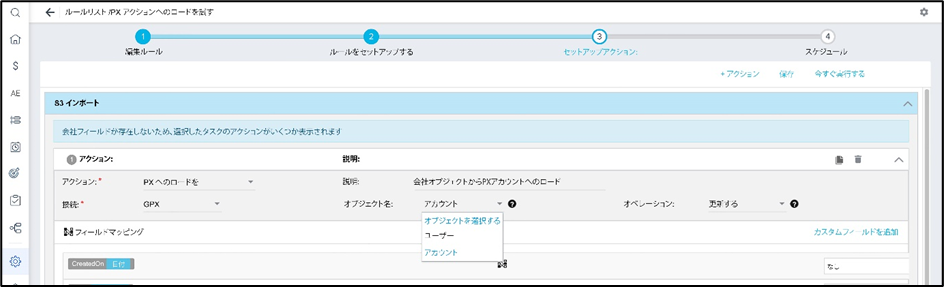
ルールエンジンを介してCSからPXにデータを同期する方法の詳細については、「その他のリソース」セクションのPX へのロード アクション タイプ記事を参照してください。
ジャーニーオーケストレーター
Gainsightはジャーニーオーケストレーター(JO) をPXと統合します。プログラムからPXアプリ内エンゲージメントをトリガーし、プログラム内のエンゲージメントイベントに基づいてアクションを実行し、プログラムとエンゲージメントの効果を分析および測定することができます。この統合により、顧客はJOとPXの両方のアプリケーションの長所を生かして、統一された顧客エンゲージメント戦略を実現することができます。PXエンゲージメントは、すべてのプログラム モデルタイプでトリガーすることができます。
デフォルトでは、この機能はCSおよびPXサブスクリプションを持つすべての顧客に対して有効になっています。
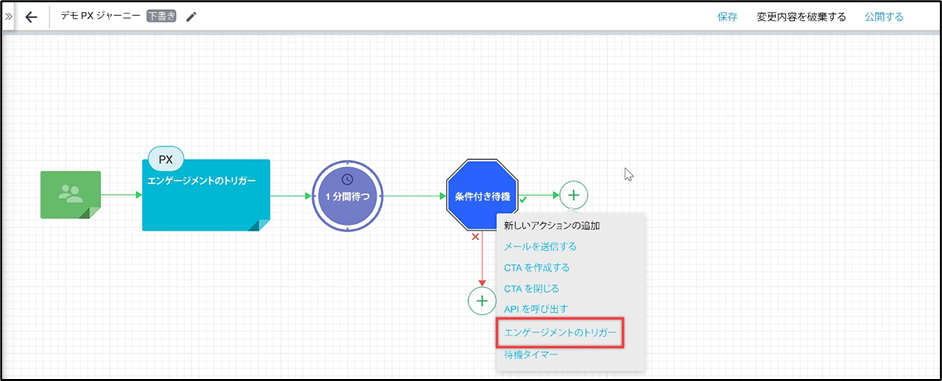
この統合はPXで作成された次の3種類のエンゲージメントをサポートしています。
- ダイアログ
- スライド
- ガイド
プログラムによってPXエンゲージメントがトリガーされる方法の詳細については、「追加リソース」セクションの記事ジャーニーオーケストレーターから PX アプリ内エンゲージメントをトリガーするを参照してください。
CX(調査)
GainsightはCX (調査)) をPXと統合します。PXアンケートエンゲージメントの回答を一括インポートして分析することができます。Gainsightユーザーは、これらのアンケートの回答からリアルタイムの顧客に関する洞察を分析して導き出し、CTAのトリガーを含んだGainsight CSからのフォローアップアクションをトリガーすることができます。CSMはC/R360ページから、PX調査エンゲージメントの回答を分析することも可能です。
この統合は次のタイプのPX調査エンゲージメントのインポートをサポートしています。
- ネットプロモータースコア® (NPS®)
- 顧客努力スコア (CES)
- 評価
- ブール値
- 複数の質問
Gainsight PXをGainsight CXと統合する方法の詳細については、追加リソースセクションのGainsight PX と Survey の統合に関する記事を参照してください。